Top 4 sposoby naprawienia błędu iTunes 11503
Może pojawić się komunikat „Nie można dokonać zakupu[Nazwa aplikacji]. Wystąpił nieznany błąd (11503) ”. W większości przypadków ten nieznany błąd iTunes 11503 występuje po próbie pobrania treści kupionej w sklepie iTunes, aktualizacji aplikacji lub instalacji aktualizacji iTunes 12.7.1. Zwykle ten problem sam się rozwiąże, ale jeśli jesteś wyjątkiem, możesz spróbować poniższych wskazówek i sztuczek, aby naprawić błąd iTunes 11503.

Sposób 1: Wybierz indywidualną aplikację do aktualizacji
Niektórzy użytkownicy dostają ten błąd iTunes 11503, gdyspróbuj zaktualizować wszystkie aplikacje jednym kliknięciem, klikając opcję „Aktualizuj wszystkie aplikacje”. Po prostu przełącz się, aby wybrać pojedynczą aplikację do aktualizacji, co może być pomocne w naprawieniu błędu. Chociaż jest to trochę kłopotliwe, działa.

Sposób 2: Napraw błąd iTunes 11503, usuwając pamięć podręczną aplikacji
Może być wyczyszczenie pamięci podręcznej aplikacji na telefonie iPhonepomocne w naprawie tego błędu iTunes 11503. W większości przypadków buforowane pliki zwykle opóźniają proces pobierania, wyświetlając komunikat o błędzie z podanym kodem. Tak to działa, po prostu wykonaj dokładnie wszystkie kroki, aby skutecznie pozbyć się problemu.
Przede wszystkim przejdź do Ustawienia > Generał > Przechowywanie I Wykorzystanie iCloud.

Następnie W obszarze iCloud stuknij Zarządzaj pamięcią. Następnie wybierz i stuknij aplikację w obszarze „Dokumenty i dane” opcja.
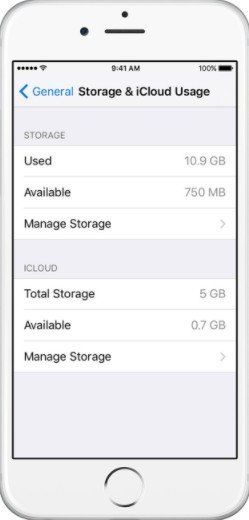
Następnie wybierz niechciane elementy po lewej i dotknij Kasować. Następnie kliknij Edytować opcję i wybierz „Usuń wszystko”, Aby usunąć dane aplikacji.
Sposób 3: Usuń i ponownie pobierz aplikacje z iTunes na Maca
Dla użytkowników komputerów Mac istnieje inny sposób naprawynieznany iTunes 11503 ma usunąć i ponownie pobrać szkodliwe aplikacje ze swojej biblioteki aplikacji. Po prostu przejdź do biblioteki aplikacji iTunes na komputerze, a następnie kliknij prawym przyciskiem myszy docelową aplikację, wybierz Usuń z biblioteki, a następnie upewnij się, że chcesz usunąć aplikację, po prostu kliknij Przenieś do kosza. Po usunięciu aplikacji możesz pobrać ją ponownie za pomocą iTunes, po tym nie będzie już problemów.
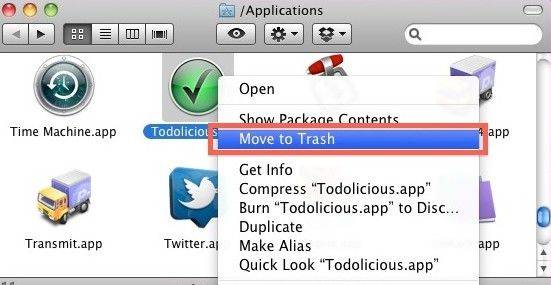
Możesz także pozbyć się aplikacji z biblioteki iTunes, usuwając pliki .ipa z folderu iTunes na komputerze, który znajduje się w: Użytkownicy / nazwa użytkownika / muzyka / iTunes / iTunes Media / aplikacje mobilne.
Sposób 4: Wypróbuj Tenorshare TunesCare, aby rozwiązać problem z błędem iTunes 11503
Ponieważ ten błąd jest spowodowany problemami z iTunesSerwer, musisz naprawić błąd iTunes 11503 zasadniczo za pomocą oprogramowania innej firmy. Wierzę, że Tenorshare TunesCare jest tym, czego potrzebujesz. Jest to potężne narzędzie do naprawy iTunes, aby naprawić wszystkie problemy z synchronizacją iTunes i wszystkie rodzaje błędów iTunes za darmo. Teraz wykonaj następujące kroki, aby rozwiązać problem:
Krok 1: Pobierz Tenorshare TunesCare i kliknij „Napraw wszystkie problemy z iTunes”, aby naprawić iTunes na komputerze.
Krok 2: Następnie kliknij „Napraw iTunes”, aby pobrać dyski iTunes do naprawy.

Krok 3: Po zakończeniu Tenorshare TunesCare automatycznie rozpocznie naprawę iTunes.
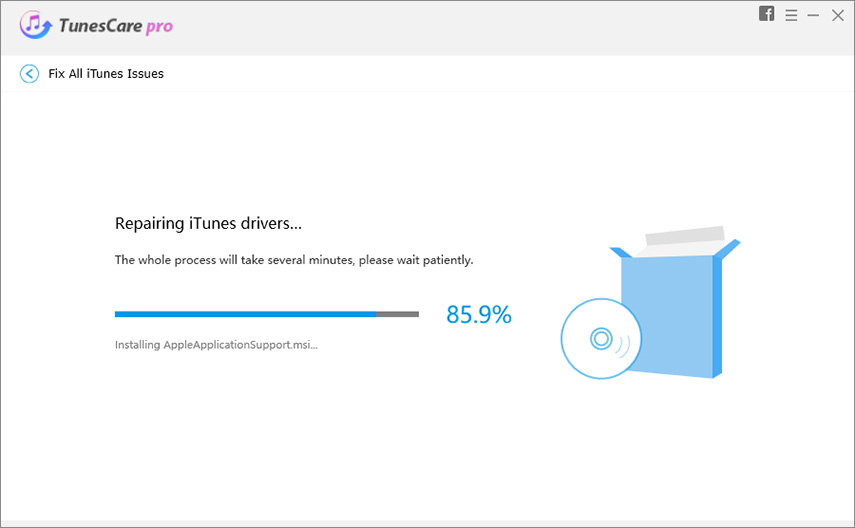
Krok 4: Po naprawie Tenorshare TunesCare wyświetli monit o pomyślne naprawienie iTunes, a iTunes automatycznie uruchomi się ponownie.
Mam nadzieję, że powyższe cztery poprawki błędu iTunes 11503może być pomocne w szybkim rozwiązaniu nieznanego błędu 11503 iTunes, aby można było pomyślnie aktualizować aplikacje iPhone, iPad lub iPod za pomocą iTunes. Jeśli masz jakieś lepsze rozwiązanie, prosimy o kontakt.









